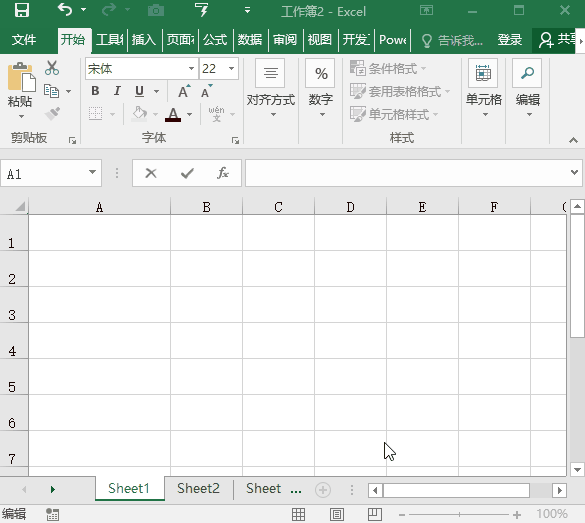作者:乔山办公网日期:
返回目录:excel表格制作
Excel报表中总会有一些比较特殊的数值存在,比如分数、平方数、根号等简单的数字符号,今天就让小编为大家一次性解决这些数字符号的输入难题吧!
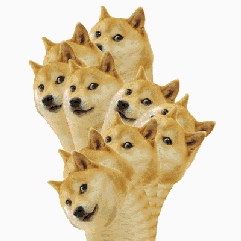
一、输入分数
一般情况下直接输入分数会自动变成日期,如何快速区分输入?
步骤:在单元格先输入【0】,再输入一个空格,最后输入分数即可。
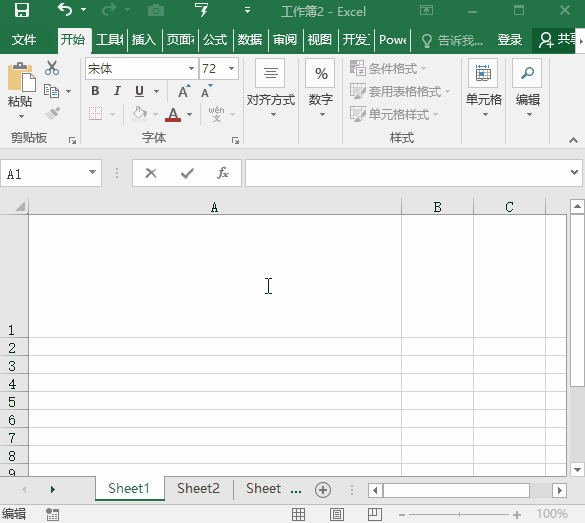
二、输入平方立方
通常情况下你输入平方数是不是通过上下标来实现的?其实有更快捷的方法。
步骤:按【Alt+178】可快速输入平方,而按【Alt+179】则可快速输入立方。
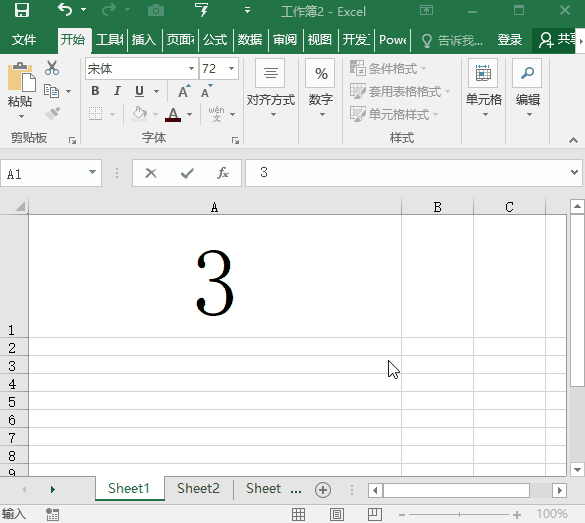
三、输入勾号
在输入办公符号时,一旦需要输入勾号,你是不是还在用输入法输入?
步骤:按【Alt+41420】就可以快速输入勾号啦,当然也可以选择插入符号。
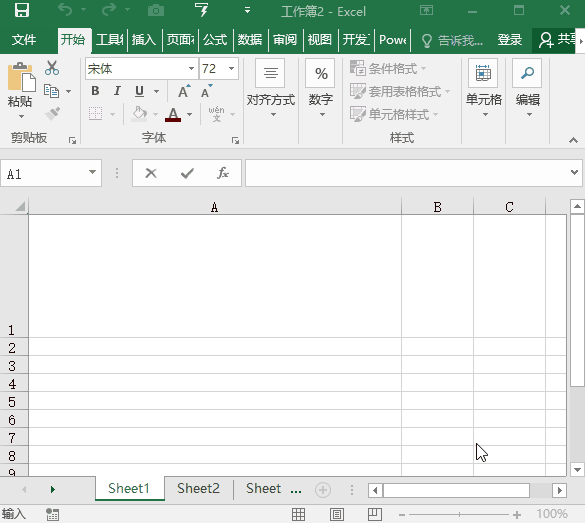
四、输入比值
如果直接在Excel中输入比值会自动变成时间格式,如何避免?
步骤:选中目标单元格,右键选择【设置单元格格式】,选择【文本】,再输入比值就可以啦!
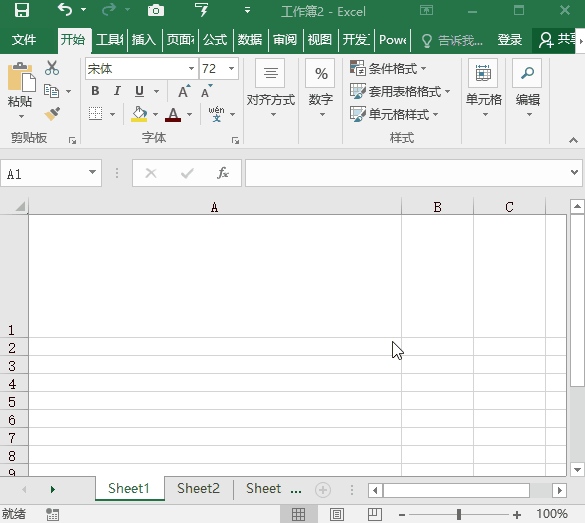
五、输入带圆圈数字
普通的数字输入表格难不倒大家,但带圆圈的数字你知道该怎么输入吗?
步骤:输入公式【=UNICHAR(9311+ROW())】,随后拖拉填充即可。